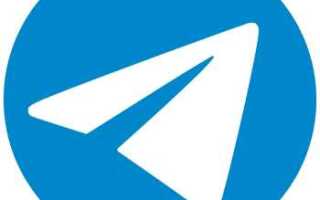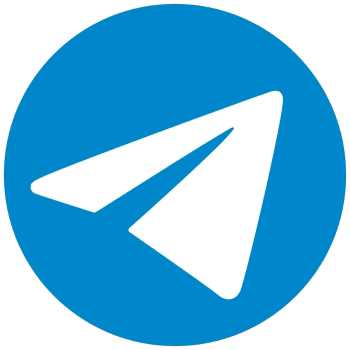
В Telegram для Android GIF-файлы не сохраняются автоматически в общедоступной папке «Загрузки» или «Галерея». По умолчанию все медиа, включая GIF, хранятся в скрытой директории приложения. Это связано с особенностями системы хранения данных Android и политикой безопасности Telegram.
Путь к сохранённым GIF обычно расположен в папке: /Android/data/org.telegram.messenger/files/Telegram/Telegram Animated Stickers/ или /Android/data/org.telegram.messenger/files/Telegram Animated Gifs/. Доступ к этим папкам возможен только через файловый менеджер с расширенными правами или при подключении устройства к компьютеру с включённой опцией просмотра скрытых файлов.
Для того чтобы GIF отображались в стандартных галереях или были доступны для других приложений, их необходимо вручную сохранить или экспортировать из Telegram. Использование функции «Сохранить в Галерею» или «Экспорт» позволяет переместить файлы в папку Pictures или Download на внутренней памяти телефона.
Путь к папке с загруженными gif в файловой системе Android

На Android-устройствах Telegram сохраняет загруженные gif-файлы в специально выделенную директорию в памяти устройства. Обычно путь к этой папке выглядит следующим образом:
/storage/emulated/0/Telegram/Telegram Animated Stickers– здесь Telegram хранит анимированные стикеры и gif-файлы./storage/emulated/0/Telegram/Telegram Documents– альтернативное расположение, где могут оказаться gif, если они были отправлены как документы.
Для доступа к этим папкам можно использовать любой файловый менеджер на Android с разрешениями на чтение памяти. При отсутствии видимости папок необходимо проверить, включен ли доступ к памяти для Telegram в настройках приложения.
В новых версиях Android путь может меняться, но в большинстве случаев вышеуказанные директории остаются стандартом. При ручном поиске рекомендуется ориентироваться на корневую папку Telegram в разделе «Внутренняя память».
- Откройте файловый менеджер.
- Перейдите в «Внутренняя память» или «Основная память» устройства.
- Найдите папку
Telegram. - Откройте подкаталог
Telegram Animated Stickersдля gif илиTelegram Documentsдля документов. - Скопируйте или переместите необходимые файлы для дальнейшего использования.
Если в указанных папках gif не обнаружены, возможна загрузка файлов во временное кэш-хранилище Telegram, доступ к которому ограничен без рут-прав. В этом случае рекомендуется использовать встроенную функцию сохранения файлов из самого приложения.
Как найти gif в стандартном приложении «Файлы» на Android
GIF, полученные через Telegram, сохраняются во внутренней памяти устройства, обычно в папке, связанной с приложением Telegram. Для поиска GIF через стандартное приложение «Файлы» выполните следующие шаги:
- Откройте приложение «Файлы» на вашем Android-устройстве.
- Перейдите в раздел «Внутренний накопитель» или «Память устройства» (название может различаться в зависимости от версии ОС и производителя).
- Найдите папку
Telegram. Она создаётся автоматически при использовании мессенджера. - Внутри папки Telegram откройте папку
Telegram DocumentsилиTelegram Animated. В этих папках обычно сохраняются анимированные GIF и другие медиафайлы. - Если вы не нашли нужный GIF, проверьте папку
Telegram Images– иногда GIF могут сохраняться там как изображения. - Для удобства сортируйте файлы по типу или расширению, выбрав фильтр по расширению
.gif(если приложение «Файлы» поддерживает фильтрацию).
Если папка Telegram не отображается, убедитесь, что в настройках приложения «Файлы» включена видимость скрытых и системных файлов. Также возможно, что GIF не были скачаны локально, тогда их нужно сначала загрузить из Telegram.
Роль кэш-памяти Telegram в хранении gif-анимаций
Telegram на Android использует кэш-память для временного хранения загруженных gif-анимаций, что позволяет быстро воспроизводить их при повторном просмотре без повторного скачивания. Эти файлы располагаются в системной папке приложения, обычно по пути /Android/data/org.telegram.messenger/cache или /storage/emulated/0/Android/data/org.telegram.messenger/cache. Формат файлов кэш-памяти не всегда напрямую читаем, так как Telegram может использовать внутренние идентификаторы и специфическую структуру хранения.
Для сохранения gif в пользовательскую галерею необходимо вручную экспортировать или загрузить анимацию из чата. Автоматическое сохранение gif в общедоступные папки не происходит, если не включена опция «Сохранять в Галерею». При этом кэш продолжает содержать исходный файл до очистки памяти или удаления кэша через системные настройки.
Очистка кэша Telegram удаляет временные gif-файлы, освобождая место, но приводит к необходимости повторной загрузки анимаций при следующем просмотре. Для длительного хранения gif рекомендуется использовать функцию «Сохранить в GIF» с выбором локального каталога или облачного хранилища.
Можно ли изменить место сохранения gif из Telegram на Android

Telegram на Android по умолчанию сохраняет загруженные файлы, включая GIF, в папку Telegram внутри внутренней памяти устройства: /Internal Storage/Telegram/. Изменить этот путь напрямую через настройки приложения невозможно, так как Telegram не предоставляет встроенной функции выбора каталога для загрузок.
Для изменения места сохранения можно использовать обходные методы. Первый – перенос папки Telegram на SD-карту через системные инструменты Android. Это работает на некоторых устройствах с поддержкой функции «Переместить приложение на SD-карту» или через функцию переноса данных в настройках памяти. Однако не все версии Android и не все устройства это поддерживают, а при таком способе могут возникать проблемы с производительностью и доступом к файлам.
Второй способ – использование сторонних файловых менеджеров с функцией автоматического переноса или синхронизации файлов из папки Telegram в другую директорию, например, на SD-карту. Для этого можно настроить задачи с помощью приложений типа Tasker или FolderSync, которые будут перемещать GIF после загрузки, так как изменить путь сохранения непосредственно нельзя.
Также возможна смена места хранения медиа путем смены директории для кеша Telegram с помощью root-прав и модификации системных настроек или конфигурационных файлов приложения. Это сложный и рискованный способ, не рекомендуемый для обычных пользователей, так как может привести к нестабильной работе Telegram или потере данных.
Итог: официальных настроек для выбора папки сохранения GIF в Telegram на Android нет. Для управления местом хранения применяют либо системные средства переноса данных, либо сторонние утилиты для автоматизации перемещения файлов после их загрузки.
Автоматическое сохранение gif в галерею телефона: настройка Telegram

Для автоматического сохранения gif из Telegram в галерею на Android необходимо изменить параметры в настройках мессенджера. Откройте Telegram, перейдите в меню «Настройки» и выберите раздел «Данные и хранилище». В блоке «Автозагрузка медиа» активируйте опцию «Сохранять в галерею» для соответствующих типов файлов, в том числе для gif-анимаций. Это позволит автоматически копировать полученные gif в стандартную галерею устройства.
Обратите внимание, что для корректной работы функции требуется разрешение Telegram на доступ к памяти телефона. Проверьте это в системных настройках Android, в разделе «Приложения» – «Telegram» – «Разрешения» – «Хранилище» (или «Файлы и мультимедиа»). Без этого разрешения автоматическое сохранение работать не будет.
Если опция автосохранения активирована, но gif не отображаются в галерее, проверьте наличие папки Telegram в каталоге «Pictures» или «DCIM» на внутренней памяти устройства. Иногда файлы сохраняются именно туда. При отсутствии папки создайте ее вручную, чтобы мессенджер корректно сохранял медиафайлы.
Для экономии места можно ограничить автосохранение только определёнными типами сетей: Wi-Fi или мобильной связью. В настройках «Данные и хранилище» установите правила автозагрузки, чтобы gif сохранялись только при подключении к Wi-Fi, если это важно для пользователя.
После настройки рекомендуется перезапустить Telegram и проверить сохранение gif через отправку или получение анимации. Убедитесь, что файл появился в галерее или в файловом менеджере по пути /Pictures/Telegram или /DCIM/Telegram.
Поиск gif в памяти устройства при помощи сторонних файловых менеджеров

Для быстрого обнаружения gif из Telegram на Android рекомендуется использовать файловые менеджеры с функцией расширенного поиска, например, Solid Explorer, Total Commander или MiXplorer. После запуска приложения следует перейти в корневую директорию внутреннего хранилища или SD-карты, в зависимости от настроек Telegram.
Для поиска gif используйте фильтр по расширению файлов – введите в строку поиска «*.gif». Это позволит отфильтровать все gif-файлы, сохранённые на устройстве. В Telegram по умолчанию анимации могут сохраняться в папке Telegram или Telegram Animated, которые располагаются в папке «Android/media/org.telegram.messenger» или «Telegram» в корне хранилища.
Важно учесть, что при использовании SD-карты путь может отличаться, а файлы могут находиться в скрытых каталогах, поэтому в настройках файлового менеджера необходимо включить отображение скрытых файлов и папок. Это поможет обнаружить gif, если они сохранены в системных папках Telegram.
В некоторых случаях анимации кэшируются в папках с именем cache или animated_stickers, где расширение файлов может отличаться, поэтому для полного поиска стоит проверить и эти каталоги вручную.
После нахождения нужных gif можно переместить их в удобную папку для дальнейшего использования или резервного копирования. Рекомендуется создавать отдельную директорию для сохранённых анимаций, чтобы упростить доступ в будущем.
Что делать, если gif не отображается в стандартных папках Android

Если анимации из Telegram не видны в «Галерее» или файловом менеджере, в первую очередь проверьте расположение сохранённого файла. Telegram по умолчанию сохраняет GIF в папке Android/data/org.telegram.messenger/files/Telegram Documents/ или Telegram/Animated, если разрешения не были ограничены.
Откройте файловый менеджер с доступом к скрытым папкам и перейдите по указанным путям. Если доступа нет, используйте приложение с root-доступом или подключите устройство к ПК и используйте проводник Windows.
Убедитесь, что файл действительно имеет расширение .gif. Telegram иногда сохраняет анимации как видеофайлы с расширением .mp4. В таком случае переименуйте файл вручную, если уверены, что это GIF, либо проиграйте его в стороннем плеере.
Если GIF загружается, но не появляется в медиабраузере, возможно, в каталоге присутствует файл .nomedia. Удалите его – он скрывает содержимое папки от системы. Обновите медиатеку с помощью перезагрузки устройства или стороннего приложения, например, «Media Rescanner».
Проверьте настройки самого Telegram: в разделе «Данные и память» активируйте автоматическое сохранение мультимедиа. Также разрешите приложению доступ к хранилищу в настройках Android: «Приложения» → «Telegram» → «Разрешения» → «Файлы и мультимедиа».
Если используете SD-карту, убедитесь, что Telegram имеет разрешение на запись туда. Некоторые версии Android ограничивают доступ к внешним носителям, особенно на Android 11 и выше.
Вопрос-ответ:
Куда именно Telegram сохраняет GIF-файлы на Android-смартфоне?
GIF-файлы, полученные или отправленные через Telegram, сохраняются во внутренней памяти устройства. Обычно путь выглядит так: `Internal Storage/Telegram/Telegram Documents` или `Internal Storage/Telegram/Telegram Animated`. Однако в новых версиях Android Telegram может использовать защищённое внутреннее хранилище приложения, и тогда доступ к этим файлам возможен только через сам Telegram или с помощью проводников с расширенными правами доступа.
Почему я не вижу скачанные GIF в галерее телефона?
Это связано с тем, что Telegram сохраняет GIF не как изображения, а как документы или мультимедийные файлы. Кроме того, на некоторых устройствах такие папки могут быть скрыты от стандартных галерейных приложений. Для отображения таких файлов в галерее нужно либо переместить их вручную в открытую папку, например, `Download`, либо воспользоваться файловым менеджером и вручную найти нужные файлы по расширению `.gif`.
Можно ли изменить место сохранения GIF в Telegram?
В Telegram напрямую изменить путь сохранения GIF-файлов нельзя. Приложение использует стандартные системные папки для хранения загруженных данных. Однако можно включить автоматическое сохранение медиа в галерею (Настройки → Данные и память → Сохранение в галерею), что позволит файлам отображаться в мультимедийных приложениях. Это не меняет место хранения, но упрощает доступ к ним.
Как найти конкретный GIF, который мне прислали, через файловый менеджер?
Откройте файловый менеджер и перейдите в папку `Telegram`, затем в одну из подкаталогов: `Telegram Documents` или `Telegram Animated`. Используйте поиск по расширению `.gif` или отсортируйте файлы по дате изменения — это поможет быстрее найти нужный файл. Если GIF недавно использовался, он также может находиться в кэше приложения.
Почему иногда GIF не сохраняются вообще, даже после просмотра?
Telegram не сохраняет GIF автоматически при каждом просмотре. Если вы просто открыли анимацию в чате, файл может остаться в кэше и быть удалён системой через некоторое время. Чтобы сохранить GIF надолго, его нужно вручную загрузить: нажмите на файл и выберите опцию «Сохранить в галерею» или «Сохранить в загрузки», если такая возможность отображается. Также можно переслать GIF себе в «Избранное» — оттуда его проще найти позже.